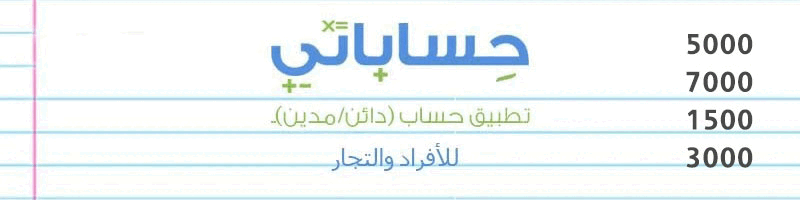تعرف على كيفية البث على Twitch عبر أجهزة الحاسب والهواتف الذكية!
تضم خدمة بث الألعاب Twitch قاعدة كبيرة من المستخدمين تصل إلى 7 ملايين مستخدم وأكثر من 30 مليون متابع يومياً، وفي السطور التالية نستعرض كيفية البث على منصة Twitch عبر جهاز الحاسب أو جهاز ماك أو هاتفك المحمول.
لبدء البث على منصة Twitch يحتاج المستخدم في البداية للتسجيل وفتح حساب لبدء البث المباشر، ولفتح حساب للمرة الأولى يمكن التوجه إلى ومن ثم فتح تبويب جديد ومن ثم النقر على زر “Sign Up” في الجزء العلوي إلى اليمين، ومنها يمكن إختيار إسم المستخدم ثم ملء المعلومات الشخصية الخاصة بالمستخدم.
البث المباشر من جهازك المحموليعد البث عبر الجهاز المحمول الطريقة الأسرع لبدء البث على منصة Twitch، ولبدء البث عبر جهازك المحمول تحتاج في البداية إلى تحميل تطبيق Twitch عبر جوجل بلاي أو متجر تطبيقات ابل.
عند الإنتهاء من تثبيت التطبيق يحتاج المستخدم إلى التسجيل في الحساب الشخصي ومن ثم النقر على الصورة الخاصة بالملف الشخصي في الجزء العلوي إلى اليسار ومنها النقر على “Go Live” لبدء البث.
سيتوفر للمستخدم اثنان من الإختيارات Stream Games وStream IRL حيث يعمل الأخير على إستخدام كاميرة الجهاز للبث.
وفي حالة إختيار “Stream Games” سيظهر للمستخدم واجهة الألعاب لإختيار اللعبة المراد بثها، وعند الإنتهاء من إختيار اللعبة سيظهر للمستخدم إختيار لإعطاء عنوان للبث الخاص بالمستخدم مع إختيارات لضبط مستوى الصوتيات في الميكروفون ومستوى صوت تشغيل اللعبة.
يمكن للمستخدم في الخطوة التالية النقر على زر التسجيل، ليتم إعلام المستخدم بأن جهاز المستخدم سيدأ في الظهور على Twitch، كما يتم تنويه المستخدم بأن أي إشعارات ستظهر على الهاتف سيتم بثها أيضاً على منصة Twitch لذا يمكن للمستخدم إختيار غلق الإشعارات قبل البدء عبر تنشيط إختيار “عدم الإزعاج”.
النقر على “Start Broadcast” لبدء البثعند إختيار “Stream IRL” سيتم البث بإستخدام كاميرة الهاتف المحمول، كما سيتم إظهار قائمة لإختيارات للبث التي يمكن من خلالها إعداد عنوان البث ثم النقر على بدء البث المباشر.
البث عبر جهاز الحاسب أو جهاز Macيمكنك بدء البث على منصة Twitch عبر جهاز الحاسب أو جهاز ماك، ولبدء البث أثناء تشغيل الألعاب على جهاز الحاسب سيحتاج المستخدم إلى برنامج لبدء البث ويتوفر برنامج OBS المجاني الذي يتوافق مع أجهزة ويندوز وأجهزة ماك، كما يتوفر إختيار مدفوع “Mac-native Ecamm Live”.
ويتوفر لمنصة Twitch الآن تطبيق Twitch Studio المجاني الذي يدعم المستخدم في بدء البث على أجهزة الحاسب وأجهزة ماك، وهو الإختيار الأفضل للمبتدئين.
أيضاً عند الإنتهاء من تثبيت البرنامج على جهاز الحاسب أو جهاز ماك، يمكن للمستخدم فتح برنامج Twitch Studio وتسجيل الدخول إلى حساب Twitch.
ستظهر للمستخدم رسالة ترحيب، كما سيتم مطالبة المستخدم بضبط الإعدادات أيضاً سيتم توجيه المستخدم لضبط الإعدادات عبر توصيل الميكروفون، وكاميرة webcam.
من المقرر أن يعمل Twitch Studio على توجيه المستخدم في المرحلة التالية لتخصيص عملية البث بمشاهد فريدة، كما يمكن للمستخدمين إعداد إشعارات Twitch، ونافذة الدردشة، وغيرها من الإعدادات داخل التطبيق.
يمكنك البدء في البث بعد الإنتهاء من إعداد تجربتك المفضلة على منصة Twitch، حيث يبدأ البث عبر النقر في الجزء السفلي من تطبيق Twitch Studio، ومن ثم إختيار الفئة وتحديد العنوان لبدء البث.
الوسوم